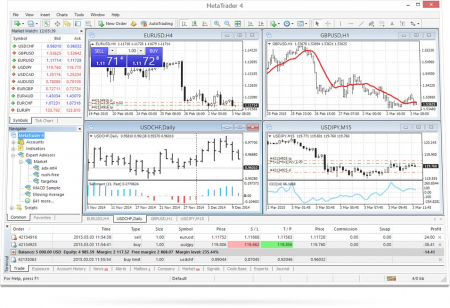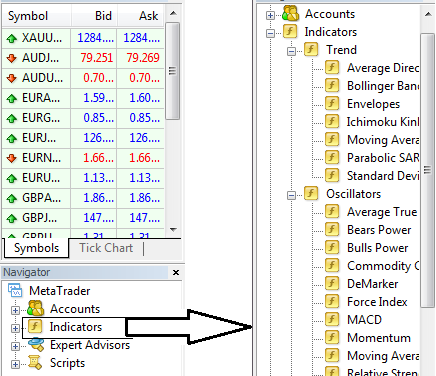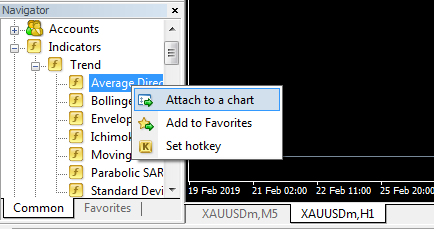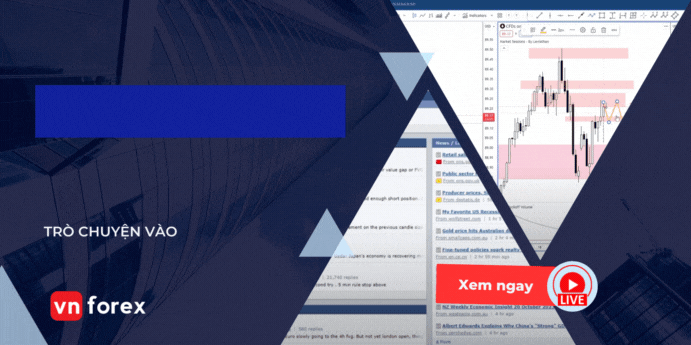Benjamin
Dân làm báo
-

Benjamin
Nếu bạn đã từng đọc bài giới thiệu Forex là gì, chắc hẳn bạn đã nghe tới cụm từ MT4 và như chúng tôi từng nhấn mạnh đây cũng là những kiến thức căn bản bạn cần phải biết nếu muốn tham gia đầu tư forex. Chính vì thế, tại viết này chúng tôi sẽ cố gắng giới thiệu các thông tin cơ bản nhất về phần mềm giao dịch “bất ly thân” đối với bất cứ ai muốn tham gia vào thị trường forex.
MT4 là?
- MetaTrader 4 hay còn gọi được gọi là MT4, là một phần mềm
- MetaTrader 4 hay còn gọi được gọi tắt MT4, là một phần mềm cho phép các trader giao dịch ngoại hối và các sản phẩm tài chính khác như chứng khoán, vàng, dầu, hàng hóa, chỉ số, crypto…

- Phần mềm MT4 là một sản phẩm của công ty MetaQuotes Software, ra đời vào năm 2005. Dù đã có những sản phẩm tiếp nối được ra mắt, nhưng MT4 vẫn là thứ được ưa chuộng nhất.
- MT4 được yếu thì vì bạn không chỉ có thể giao dịch trên nền tảng này, mà còn cung cấp rất nhiều công cụ và chỉ báo phân tích kỹ thuật cơ bản.
- MT4 không chỉ được cấu tạo tương thích với máy tính hệ điều hành Windows, mà còn nhiều nền tảng khác như ios, android trên điện thoại. Bạn có thể tìm kiếm MetaTrader4 ngay bây giờ trên AppStore hoặc CHPlay.
Download phần mềm MT4 ở đâu?
- Như đã giới thiệu, nếu dùng điện thoại, bạn có thể download MT4 từ các kho ứng dụng như AppStore hoặc CH Play.
- Với máy tính, bạn có thể vào trang chủ của sàn giao dịch bạn đăng ký tìm đến mục Platform (nền tảng) rồi chọn lựa mục Download MT4 về để cài đặt.
Giao diện của MT4 trên máy tính:

Các tính năng cơ bản của phần mềm giao dịch MT4
- Toàn bộ tính năng cơ bản đều nằm trong 3 thanh phía đầu của MT4. Về cơ bản thanh đầu tiên sẽ chứa toàn bộ các tính năng, thanh thứ 2 gồm các tính năng hay sử dụng nhất. Và thanh thứ 3 chú yếu chưa các đường tính năng dùng để phân tích kỹ thuật như vẽ đường trendline, khung time frame, phần ghi chú.
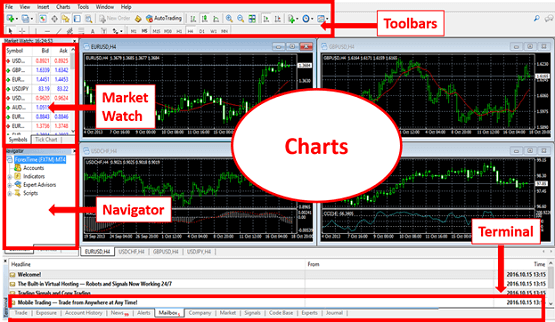
- Để tiện cho các bạn theo dõi chúng tôi sẽ giới thiệu các tính năng theo thứ tự thanh công cụ đầu tiên trong MT4 bao gồm: file, view, insert, chart.
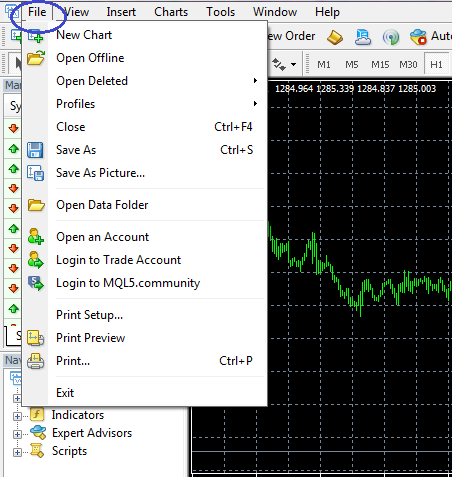

2.1. Market Watch: nhấn vào đây sẽ hiển thị danh sách các cặp tỷ giá và hàng hóa để giao dịch (Symbol) và danh mục Navigator.
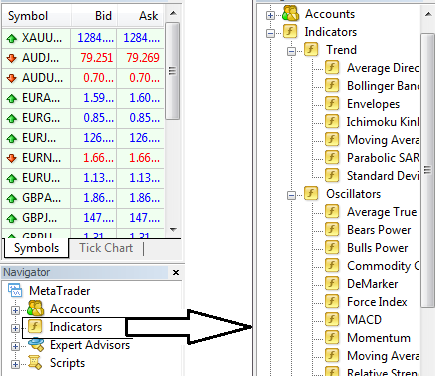
- Symbols: Nơi hiển thị toàn bộ các cặp tiền tệ bạn muốn giao dịch với 3 mục chính Symbol, Bid và Ask. Sử dụng chuột phải vào mục Symbol bạn sẽ thấy hiện ra 1 bảng sau gồm: New order, Show all, Hide, Hide all, Chart window (có rất nhiều mục nhưng đây là những điểm quan trọng nhất bạn nên biết).
- New order: dùng để vào lệnh mới, để nhanh chóng bạn chỉ cần dùng phím tắt F9 cũng hiện ra cửa sổ thực hiện lệnh như sau:
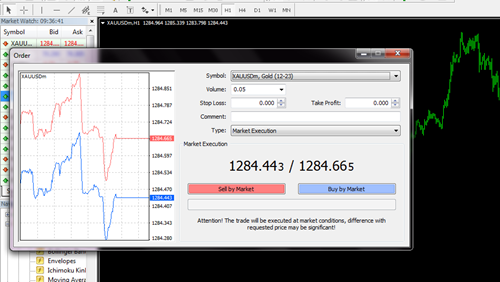
- Trong giao diện này, khi đặt lệnh, bạn sẽ điền các thông tin về khối lượng lệnh đặt (Volume), mức dừng lỗ (Stoploss) và mức thu lời (Take profit). Bạn có thể không đặt Stoploss hay Take profit cũng được, nhưng bạn buộc phải điền thông tin khối lượng giao dịch.
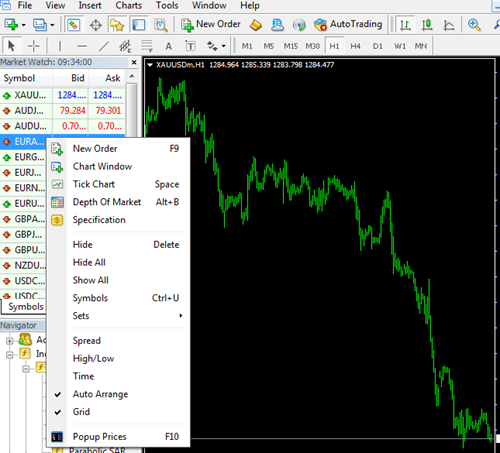 - Show all: Để hiển thị tất cả các cặp tiền tệ hay sản phẩm mà sàn cung cấp dịch vụ
- Show all: Để hiển thị tất cả các cặp tiền tệ hay sản phẩm mà sàn cung cấp dịch vụ
- Hide: là ẩn loại tiền tệ hay sản phẩm mà bạn không muốn
- Hide all: ẩn tất cả các sản phẩm
- Chart Window: là mở màn hình đồ thị của cặp tiền tệ hay sản phẩm mà bạn đã chọn khi nhấn chuột phải vào đó
2.2. Navigator: tại đây bạn sẽ thấy 1 mục chính là Account và Navigator.
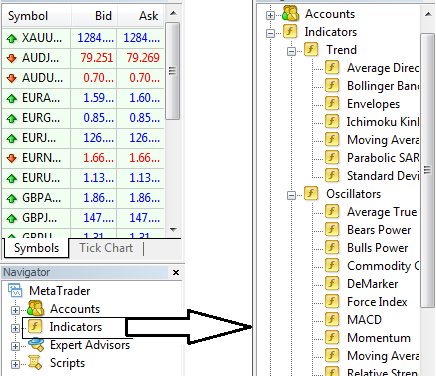 - Account: hiển thị tài khoản bạn đăng nhập để giao dịch.
- Account: hiển thị tài khoản bạn đăng nhập để giao dịch.
- Indicator bao gồm toàn bộ các chỉ báo cơ bản có thể sử dụng để phân tích kỹ thuật, xác định xu hướng vào lệnh. Trong phần này, bạn chủ yếu sử dụng 2 nhóm chỉ báo chính là chỉ báo xu hướng (Trend) và nhóm các chỉ báo dao động (Oscillators). Mỗi 1 phần này sẽ bao gồm nhiều chỉ báo khác nhau, để hiển thị hết bạn chỉ cần nhấp vào dấu +. Muốn dùng chỉ báo nào nhấn chuột phải vào chỉ báo đó rồi chọn “attach to chart”.
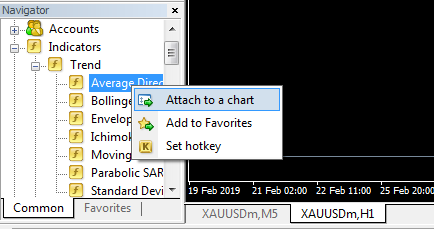 - Nếu không thích sử dụng chỉ báo đó nữa bạn cũng làm tương tự, nhấn chuột phải vào bên chỉ báo chọn “Delete indicator window”
- Nếu không thích sử dụng chỉ báo đó nữa bạn cũng làm tương tự, nhấn chuột phải vào bên chỉ báo chọn “Delete indicator window”
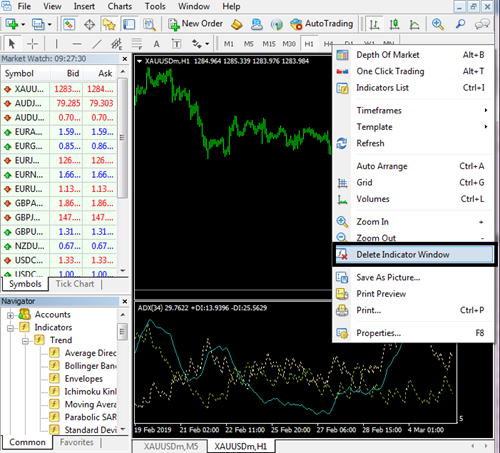
2.3. Terminal trên phần mềm mt4 (phím tắt ctrl+t)
- Nút này là để hiển thị ra số dư tài khoản (Balance), Vốn (Equity) và Margin tại thời điểm hiện tại và các lệnh đang mở hoặc lệnh chờ (nếu bạn đang có lệnh mở hoặc lệnh chờ).
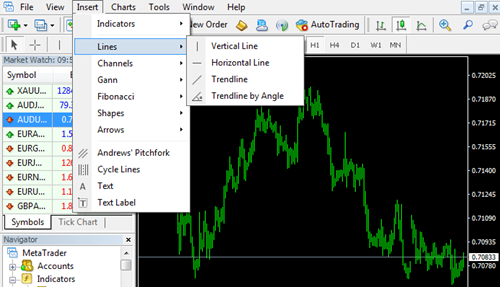
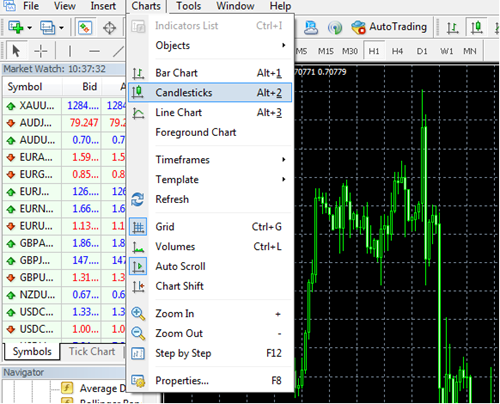
- Candlesticks (phím tắt Alt+2) được nằm giữa Line Chart và Bar Chart, là 3 loại đồ thị phổ biến trong thị trường tài chính. Tuy nhiên trong MT4, bạn chỉ nên dùng Candlesticks.
- Time Frame khung thời gian trong phần mềm giao dịch MT4
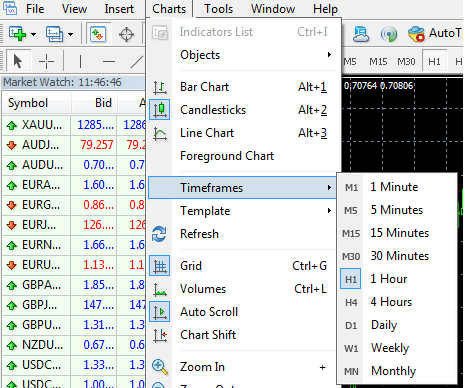
- Khu vực này gồm có các nút M1, M5, M15, M30, H1, H4, D1, W1 và MN tương đương với các khung thời gian 1 phút, 5 phút, 15 phút, 30 phút, 1 giờ, 4 giờ, 1 ngày, 1 tuần và 1 tháng. Bạn nhấn vào các nút đó để chọn khung thời gian hiển thị đồ thị để phân tích.

Như một thanh gươm, bạn càng tìm hiểu kỹ lưỡng các chức năng có trong MetaTrader, bạn sẽ càng dễ dàng thành công khi sử dụng nó. Chúc các bạn thành công!
MT4 là?
- MetaTrader 4 hay còn gọi được gọi là MT4, là một phần mềm
- MetaTrader 4 hay còn gọi được gọi tắt MT4, là một phần mềm cho phép các trader giao dịch ngoại hối và các sản phẩm tài chính khác như chứng khoán, vàng, dầu, hàng hóa, chỉ số, crypto…
- Phần mềm MT4 là một sản phẩm của công ty MetaQuotes Software, ra đời vào năm 2005. Dù đã có những sản phẩm tiếp nối được ra mắt, nhưng MT4 vẫn là thứ được ưa chuộng nhất.
- MT4 được yếu thì vì bạn không chỉ có thể giao dịch trên nền tảng này, mà còn cung cấp rất nhiều công cụ và chỉ báo phân tích kỹ thuật cơ bản.
- MT4 không chỉ được cấu tạo tương thích với máy tính hệ điều hành Windows, mà còn nhiều nền tảng khác như ios, android trên điện thoại. Bạn có thể tìm kiếm MetaTrader4 ngay bây giờ trên AppStore hoặc CHPlay.
Download phần mềm MT4 ở đâu?
- Như đã giới thiệu, nếu dùng điện thoại, bạn có thể download MT4 từ các kho ứng dụng như AppStore hoặc CH Play.
- Với máy tính, bạn có thể vào trang chủ của sàn giao dịch bạn đăng ký tìm đến mục Platform (nền tảng) rồi chọn lựa mục Download MT4 về để cài đặt.
Giao diện của MT4 trên máy tính:
Các tính năng cơ bản của phần mềm giao dịch MT4
- Toàn bộ tính năng cơ bản đều nằm trong 3 thanh phía đầu của MT4. Về cơ bản thanh đầu tiên sẽ chứa toàn bộ các tính năng, thanh thứ 2 gồm các tính năng hay sử dụng nhất. Và thanh thứ 3 chú yếu chưa các đường tính năng dùng để phân tích kỹ thuật như vẽ đường trendline, khung time frame, phần ghi chú.
- File: đây là phần có nhiều tính năng nhất trong đó bạn chỉ cần quan tâm tới 1 số tính năng sau:
- Open an Account: Mở một tài khoản MT4 mới. Ngoài cách mở tài khoản MT4 từ trong tài khoản quản lý, thì bạn cũng có thể mở tài khoản MT4 trực tiếp từ phần mềm MT4.
- Login to trade account: Truy cập vào tài khoản MT4.
Lưu ý: Sau khi nhấn vào nút này thì bạn không chỉ điền thông tin về số tài khoản MT4 và mật khẩu để giao dịch, mà bạn còn phải điền đúng server và loại tài khoản (Demo hay Real (live, thực)- Views
- Nhấn vào Views bạn sẽ thấy hiện lên 1 bảng gồm các tính năng cơ bản, trong số này bạn cần quan tâm nhất chính là Martket Watch (danh mục này thường được để mặc định, nếu tại phần mềm của bạn không hiện ra thì chỉ cần nhấn phím tắt Ctrl+M là xong.
2.1. Market Watch: nhấn vào đây sẽ hiển thị danh sách các cặp tỷ giá và hàng hóa để giao dịch (Symbol) và danh mục Navigator.
- Symbols: Nơi hiển thị toàn bộ các cặp tiền tệ bạn muốn giao dịch với 3 mục chính Symbol, Bid và Ask. Sử dụng chuột phải vào mục Symbol bạn sẽ thấy hiện ra 1 bảng sau gồm: New order, Show all, Hide, Hide all, Chart window (có rất nhiều mục nhưng đây là những điểm quan trọng nhất bạn nên biết).
- New order: dùng để vào lệnh mới, để nhanh chóng bạn chỉ cần dùng phím tắt F9 cũng hiện ra cửa sổ thực hiện lệnh như sau:
- Trong giao diện này, khi đặt lệnh, bạn sẽ điền các thông tin về khối lượng lệnh đặt (Volume), mức dừng lỗ (Stoploss) và mức thu lời (Take profit). Bạn có thể không đặt Stoploss hay Take profit cũng được, nhưng bạn buộc phải điền thông tin khối lượng giao dịch.
- Hide: là ẩn loại tiền tệ hay sản phẩm mà bạn không muốn
- Hide all: ẩn tất cả các sản phẩm
- Chart Window: là mở màn hình đồ thị của cặp tiền tệ hay sản phẩm mà bạn đã chọn khi nhấn chuột phải vào đó
2.2. Navigator: tại đây bạn sẽ thấy 1 mục chính là Account và Navigator.
- Indicator bao gồm toàn bộ các chỉ báo cơ bản có thể sử dụng để phân tích kỹ thuật, xác định xu hướng vào lệnh. Trong phần này, bạn chủ yếu sử dụng 2 nhóm chỉ báo chính là chỉ báo xu hướng (Trend) và nhóm các chỉ báo dao động (Oscillators). Mỗi 1 phần này sẽ bao gồm nhiều chỉ báo khác nhau, để hiển thị hết bạn chỉ cần nhấp vào dấu +. Muốn dùng chỉ báo nào nhấn chuột phải vào chỉ báo đó rồi chọn “attach to chart”.
2.3. Terminal trên phần mềm mt4 (phím tắt ctrl+t)
- Nút này là để hiển thị ra số dư tài khoản (Balance), Vốn (Equity) và Margin tại thời điểm hiện tại và các lệnh đang mở hoặc lệnh chờ (nếu bạn đang có lệnh mở hoặc lệnh chờ).
- Insert: Một trong những điểm mạnh của MT4 hỗ trợ bạn rất nhiều công cụ phân tích kỹ thuật.
- Line và Channels: dùng để kẻ vẽ các đường và xu hướng trên đồ thị để phân tích
- Fibonacci: 1 trong những công cụ rất nổi tiếng trong phân tích kỹ thuật dùng để tìm điểm chốt lời và cắt lỗ rất chính xác.
- Shapes và Arrows: Sử dụng các hình học và mũi tên để đánh dấu và phân tích trên đồ thị.
- Text: để viết chữ vào đồ thị.
- Chart: trong phần này, bạn cần quan tâm đến các nút con sau:
- Time Frame khung thời gian trong phần mềm giao dịch MT4
- Grid: lưới, hiển thị trong biểu đồ chia thành từng ô nhỏ để bạn dễ xem. Nếu cảm thấy rồi mắt vào muốn bỏ Grid đi bạn chỉ cần chuột phải và chọn vào mục Grid là xong.
- Auto Scroll: tự động cuộn màn hình đồ thị MT4
- Chart Shift: Tự động di chuyển màn hình đồ thị MT4
- Properties: Nút này rất quan trọng, giúp bạn thiết kế lại giao diện đồ thị MT4 sao cho dễ nhìn và phù hợp với phong cách của mình.
- Template: Nút này thực sự vô cùng hữu ích nếu bạn đã thiết lập cho mình các indicator ưng ý, các biểu đồ của các cặp tiền bạn muốn xem nhất, và bạn muốn giữ đúng khuôn mẫu này cho những lần giao dịch sau thì bạn chỉ cần nhấn vào nút Template —> Save Template rồi đặt tên cho mẫu đồ thị đó. Nếu muốn sử dụng cho các lần sau, bạn chỉ cần vào lại Template và chọn mẫu theo tên là sẽ hiện ra ngay.
- Các nút khác: như có nói giao diện của MT4 có tất cả 3 thanh công cụ. Trên đây chúng tôi đã giới thiệu tới các bạn toàn bộ những mục bạn nên biết nằm tại thanh số 1, thanh số 2 và thanh số chỉ là những công cụ đã có sẵn trên thanh 1. Nhưng chúng được nhà giao dịch sử dụng rất nhiều, nên MT4 đã hiển thị thêm 2 thanh này để bạn thao tác nhanh hơn. Ngoài những điểm trên MT4 còn rất nhiều điểm thú vị khác, bạn có thể tự khám phá và tìm hiểu thêm nhé.
Như một thanh gươm, bạn càng tìm hiểu kỹ lưỡng các chức năng có trong MetaTrader, bạn sẽ càng dễ dàng thành công khi sử dụng nó. Chúc các bạn thành công!
Đính kèm
- 838.8 KB Xem: 216
- 38.8 KB Xem: 214
- 19.2 KB Xem: 219
Last edited by a moderator: